Normale batches verwerken
Met normale picklijst batches kan je meerdere picklijsten in 1 keer in je magazijn verzamelen. Picqer helpt je de producten van elke bestelling/picklijst uit elkaar te houden en een ideale looproute te volgen.
Normale batches zijn een onderdeel van picklijst batches. Picklijsten die uit maar 1 productregel bestaan kan je sneller picken met een singles batch.
Wanneer is het een normale batch?
Bij een normale batch houdt je de producten per bestelling/picklijst gesplitst tijdens het picken en daarmee is deze methode geschikt voor alle soorten picklijsten, of het nou 1 of meer producten bevat.
Maar vanwege dit uit elkaar houden van de producten met containers kan je vaak minder picklijsten tegelijkertijd in een normale batch verwerken dan je met een singles batch zou kunnen. Als je veel picklijsten hebt met maar 1 product kan het verstandig zijn normale batches alleen te gebruiken als de picklijst meer dan 1 product heeft, en een singles batch voor alle picklijsten met 1 product.
Bij het maken van een normale batch kan je aangeven of je single picklijsten in de batch wilt toestaan of niet.
Wat heb je nodig?
Om de producten tijdens het picken per picklijst gesplitst te houden gebruik je containers. Een container is bijvoorbeeld een plastic bak, een mandje of een doos.
De meeste gebruikers werken met een kar op wielen met daarop 4 tot 16 bakken, afhankelijk van de gemiddelde grootte van de bestellingen. Er is in Picqer geen limiet op het aantal picklijsten dat je in één batch gebruikt, dus als je kleine producten hebt kan je gaan voor meer picklijsten in één batch.
Container per picklijst
Om de picklijsten aan containers te koppelen gebruiken we letters: de eerste picklijst noemen we A, de tweede B, etcetera. Als je deze letters op je containers of kar vermeld, weet je snel welk product je in welke container moet stoppen.
Je kan ook met picking containers elke container een uniek nummer en barcode geven en daarmee flexibeler containers gebruiken. Daarover onderaan deze pagina meer.
Hoe werkt een normale batch?
Een normale batch verwerk je in de volgende stappen.
- Maak een batch via de wizard
- Print de batch PDF uit of open de batch in de Picqer app
- Ga met een kar met de containers het magazijn in en verzamel de producten
- Ga naar de paktafel en open de batch op de computer
- Pak container A van je kar en klik in Picqer picklijst A aan
- Scan de producten van container A, of geef handmatig aan dat je de producten hebt gepickt
- Maak een zending aan, daarmee is de picklijst afgerond
- Pak nu de volgende container, in Picqer kan je de bijbehorende picklijst openen door in de batch balk naar de volgende container te klikken of via de batch pagina
Batch PDF
Zo ziet de normale batch PDF eruit, die je kan printen om met papier de producten te picken.
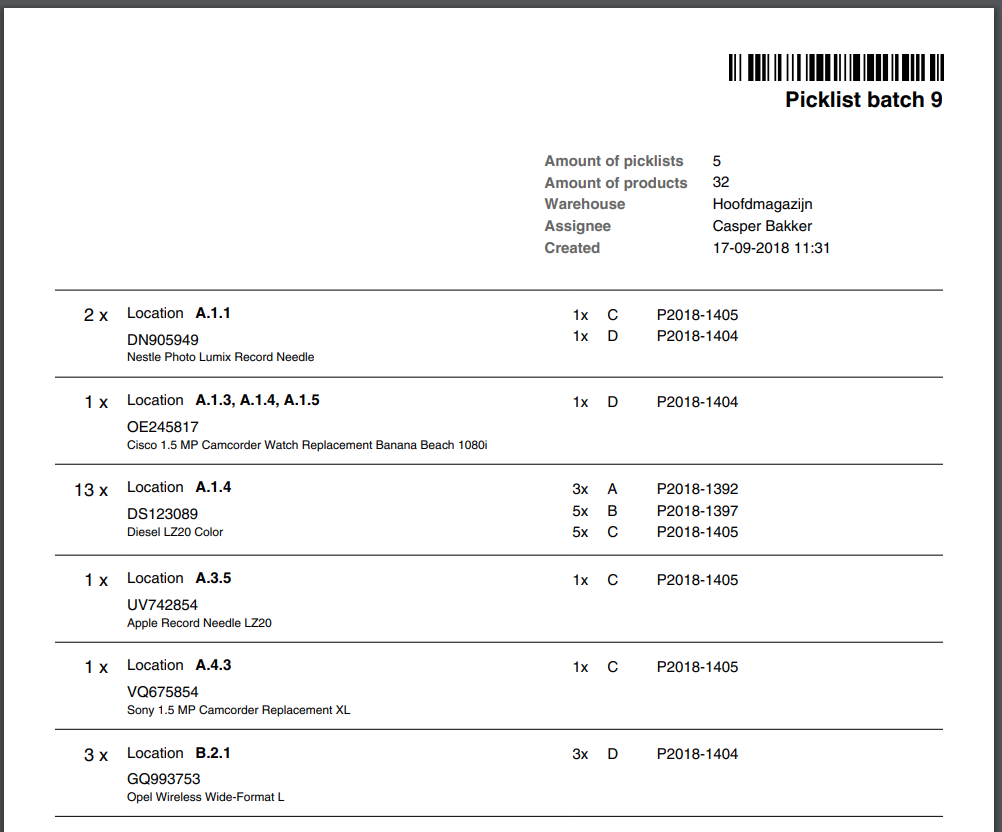
De producten staan op volgorde van voorraadlocatie, of als je geen locaties gebruikt op volgorde van productcode. Vooraan de regel zie je hoeveel stuks je in totaal voor die picklijst nodig hebt, links van het product zie je hoeveel stuks je in welke container moet leggen.
Batch scherm
Zo ziet een normale batch eruit op het scherm. Je ziet hier de picklijsten in deze batch, met daarbij hun alias letter. Klik op het picklijst nummer om de picklijst te verwerken.
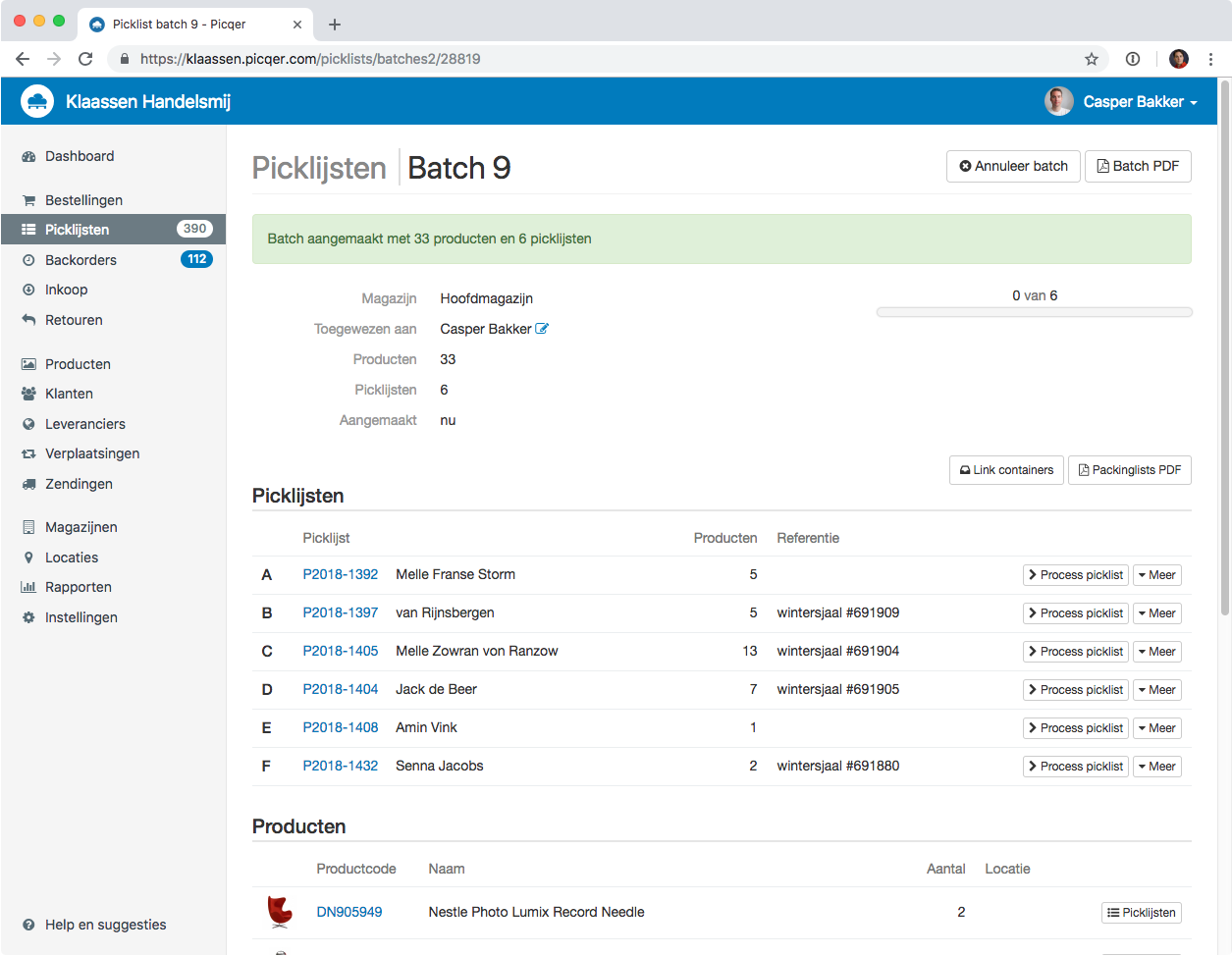
Onderin zie je alle producten staan, op volgorde van picken.
Picklijst details
Op het detail scherm van een picklijst die onderdeel is van een batch, zie je altijd de details van de batch. Je kan ook makkelijk naar de volgende of vorige picklijst in de batch.
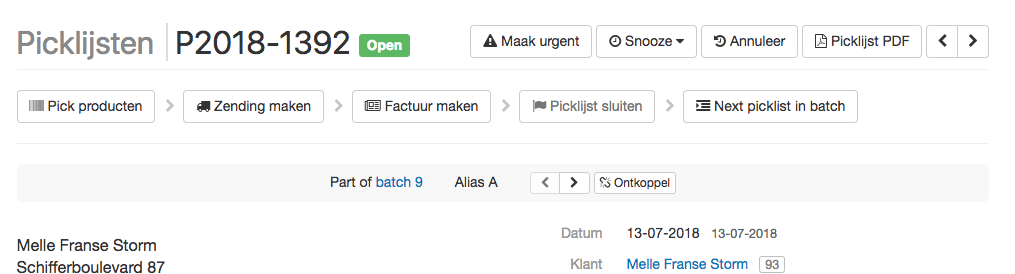
Picqer app
Batches kan je papierloos picken met de Picqer app. Batches die je hebt aangemaakt zie je in de app onder Picklists > Batches. In een batch zie je welke producten je moet picken.
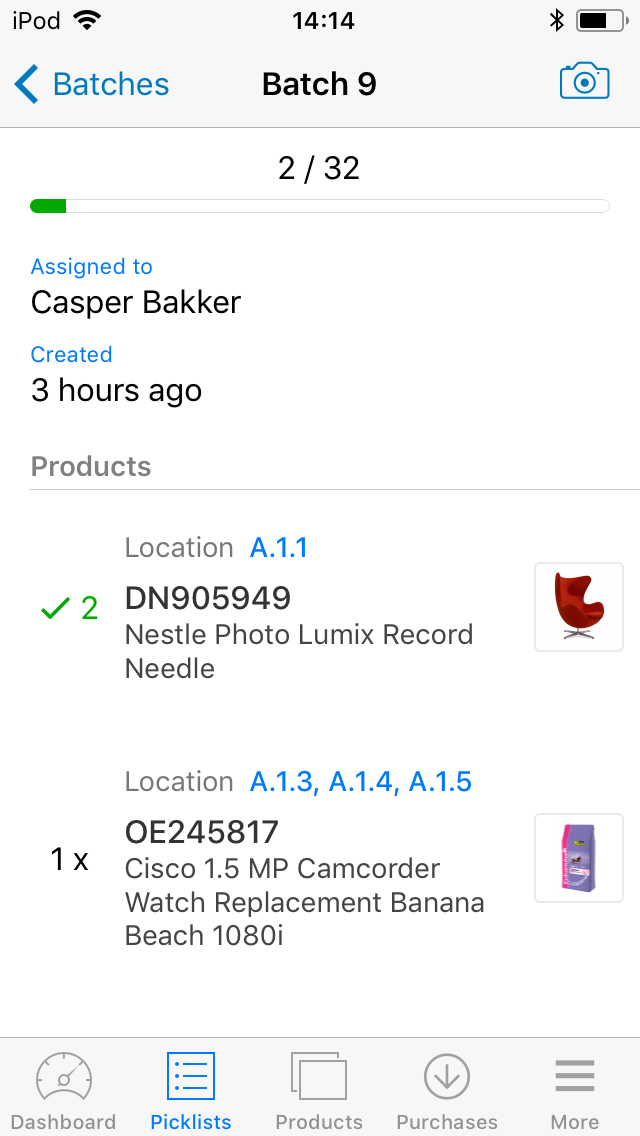
Als je een product scant met de barcodescanner, of op het product klikt, zie je hoeveel stuks je in elke container moet leggen. Zodra je de producten in de container hebt gelegd klik je de picklijst aan. De picklijst wordt nu groen, zo weet je tijdens het picken hoe ver je bent.
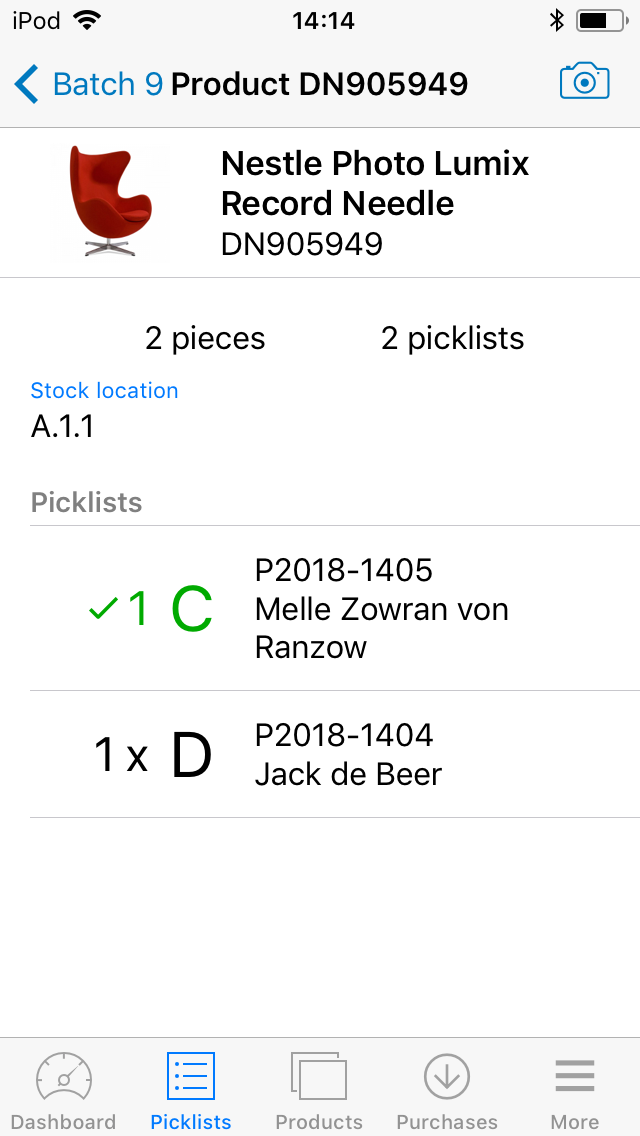
Zodra je alle producten hebt verzameld ga je naar de paktafel en daar open je de batch op de computer. Hier scan je de producten om ze daadwerkelijk te versturen.
Picking containers
Met picking containers kan je containers flexibeler gebruiken. Je geeft elke picking container zijn eigen nummer en barcode en daarmee kan je een picklijst aan een specifieke container linken. Picqer weet door de barcode altijd welke picklijst er in de container zit en hoef je niet te weten welke letter van welke batch het was.
Hierdoor kan je per batch een kar met willekeurige bakken pakken. Je linkt de containers aan de picklijsten in de batch en gaat daarna de producten picken. Zodra je alle producten verzameld hebt haal je de containers van je kar. Je kan nu nieuwe containers op je kar plaatsen en een nieuwe batch gaan verzamelen.
Iemand anders kan nu bij de paktafel een willekeurige container scannen en ziet gelijk welke picklijst daarin zit en kan de producten controleren en versturen.
Nadat de picklijst verwerkt is wordt de picklijst weer los gekoppeld van de container.
Lees meer over picking containers.



